Steamデッキをテレビで楽しむための究極ガイド
Steamデッキは、手軽に持ち運べるだけでなく、快適なゲーム体験を提供することで、長年にわたり人気を博してきました。目まぐるしく変化する現代社会では、座ってゲームをプレイする時間などありません。そのため、どこにいても携帯型ゲーム機にアクセスできることは大きなメリットです。
Steam Deckはゲーム愛好家にとってまさにうってつけの製品ですが、自宅でくつろぎながらテレビ画面でSteam Deckを楽しみたい場合はどうすればいいでしょうか?Steam Deckはテレビ画面に対応しているので簡単に実現できますが、そのためにはいくつかのデバイスが必要です。
Steamデッキ操作ガイド

Steamデッキはテレビに簡単に接続できるので、ソファやベッドに座りながらPCライブラリにアクセスできます。Steamデッキをテレビに接続して、スムーズにゲーム体験を続けられるようにする方法をご紹介します。
Steam Deckの操作ガイドを進める前に、Steam Deckが充電されていてスムーズに動作していることを確認してください。SteamOSの操作方法や操作方法は既にご存知かと思いますので、それほど難しいことではありません。
SyntechのSteam Deckドッキングステーション
それでは、Steamデッキをテレビに接続する方法を見ていきましょう。そのためには、いくつかのデバイスが必要になります。Syntechのおすすめは、ゲーム機を大画面に接続できるSteamデッキドックです。
このDockは、ゲーム体験をより快適にする便利なハードウェアです。長年のゲーミングパートナーとして、この洗練された小型ハブはSteamデッキDockをテレビに接続するだけでなく、USBデバイスなどの追加ポートや、安定したオンラインゲームセッションのための有線インターネット接続も提供します。
Steamデッキをテレビに接続する

まず、Dockを電源コンセントに差し込み、テレビに接続します。Steamデッキから大画面にゲームが転送されます。Dockをテレビに接続したら、あとはSteamデッキの電源を入れるだけです。
さて、すべての手順を実行したにもかかわらず、Steam Deck Dockがテレビに接続できない場合でもご安心ください。私たちがサポートします!よくある接続の問題に対する簡単な解決策をいくつかご紹介します。
- すべてのケーブルが正しく接続されているか確認してください。接続が緩んでいるだけで、すべてがうまくいかなくなることもあります。
- テレビ、ドック、Steam デッキなど、すべてを再起動します。
- テレビの入力が正しいかもう一度確認してください。見落としがちなので、もし間違っていても心配しないでください。
- Steamデッキを最新の状態に保ってください。ちょっとしたアップデートだけで、厄介な問題を解決できることもあります。
面倒に思えるかもしれませんが、Steam Deckをドックなしでテレビに接続するのはさらに面倒なので、これが最も現実的な方法です。Steam Deckメニューでディスプレイ設定を微調整してみましょう。解像度やリフレッシュレートを調整したり、テレビがHDRに対応している場合はHDRを有効にしたりできます。テレビの画質を微調整して、ゲームを最高の画質に仕上げるようなものです。
Steamデッキドックをテレビに接続すると、ゲームが自動的に大画面ディスプレイに調整され、同様の体験が得られます。グラフィック設定を調整して、優れたビジュアル品質とスムーズなゲームプレイの最適なバランスを見つけることもできます。何時間もゲームを楽しみ、没頭していれば、それで問題ありません。
あなたに最適なモードは何ですか?
Steamデッキをテレビに接続すれば、快適さを損なうことなく、PCゲームライブラリを大画面で楽しめる可能性が広がります。レビューはこれで終わりです。Steamデッキを携帯ゲーム機として使うだけなのか、それとも大画面に接続する贅沢さを求めるのかは、あなた次第です。
あなたは自分のボスであり、ゲーム体験を最適化する方法を自由に選択できます。いずれにせよ、Steamデッキを起動して、大画面のテレビで思いっきりプレイしましょう。